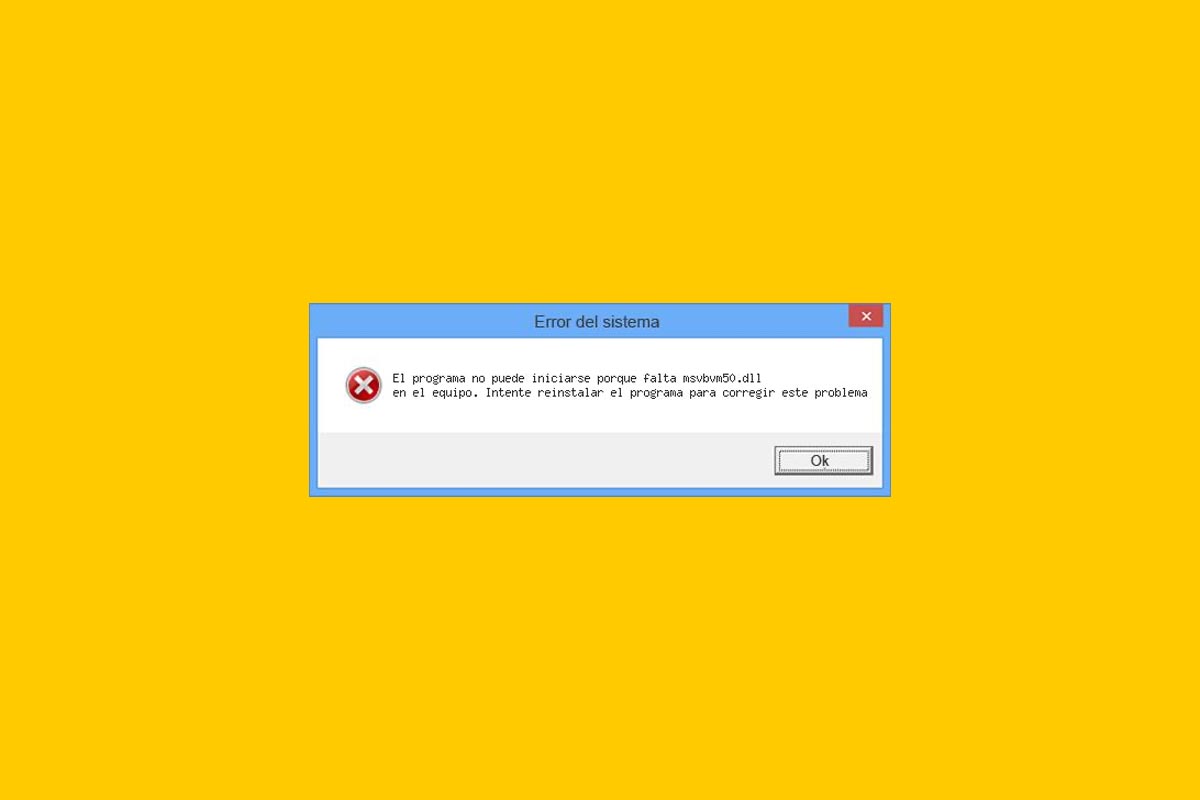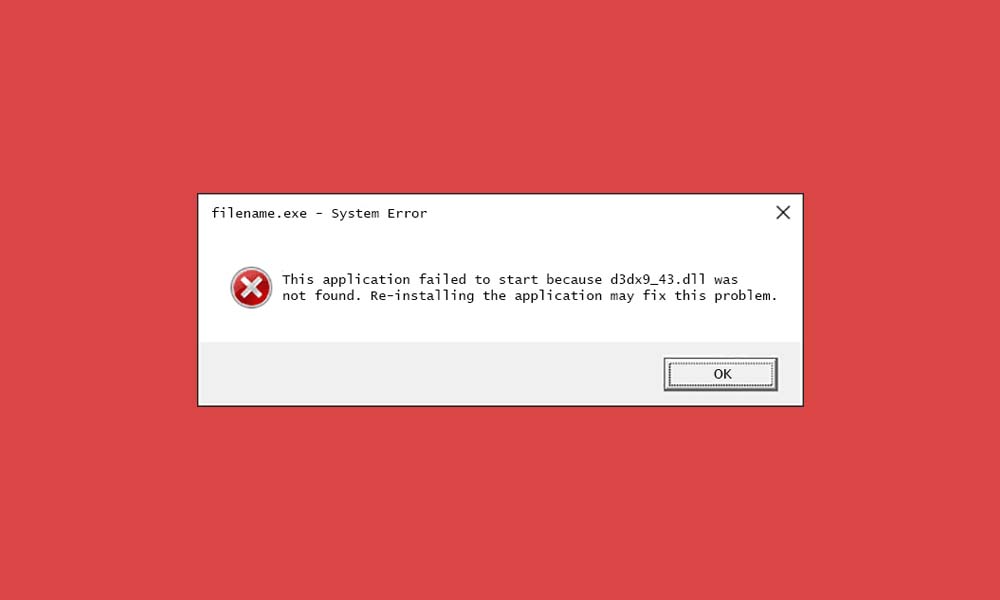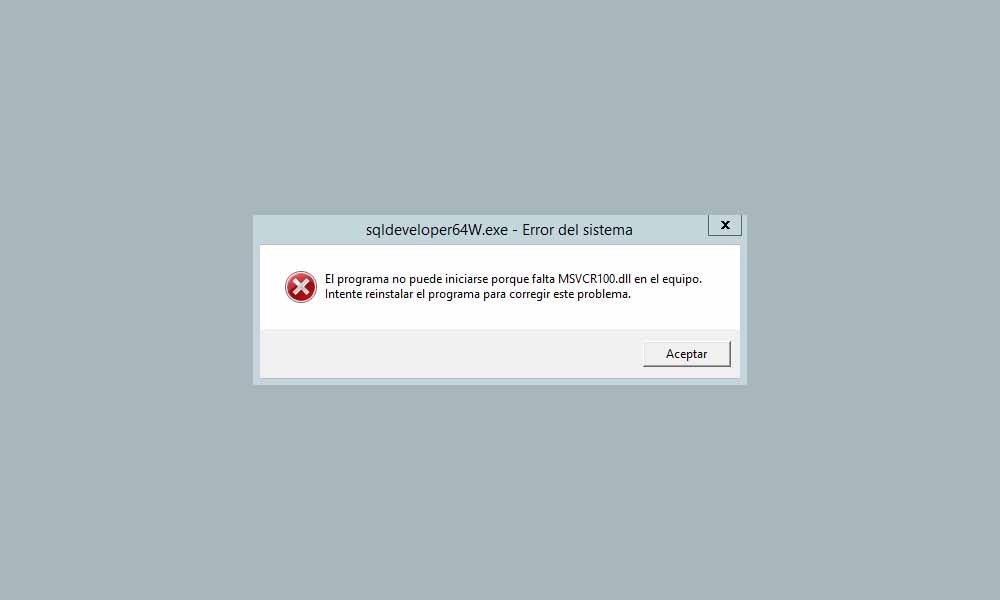
Los errores relacionados con DLL a menudo son causados por la falta de bibliotecas de gráficos de Microsoft en el kernel del sistema. Lo vimos hace semanas con errores como D3DX9_43.dll, MSVCP120.dll o MSVCP100.dll. El error que nos ocupa esta vez está relacionado con el archivo MSVCR100.dll, un error que ocurre cuando ejecutamos un programa específico en forma de ventana emergente que nos notifica que «El programa no pudo iniciarse porque falta d3dx9_43.dll en el equipo. Reinstale el programa para solucionar este problema» o » El programa no se pudo iniciar porque falta d3dx9_43.dll «.
Afortunadamente, este error tiene una solución fácil, y en esta ocasión veremos cómo proceder sin recurrir a programas externos.
Cómo instalar MSVCR100.dll en Windows 8, Windows 7 y Windows 10
Instale el archivo MSVCR100.dll vaya a las bibliotecas de Visual C ++ para Visual Studio, que se puede descargar desde la página de Microsoft en forma de instalador.
Antes de descargar, es importante conocer el tipo de sistema que ejecuta nuestro equipo, que puede ser de 32 o 64 bits. Tan simple como hacer clic con el botón derecho en el icono de Windows en el menú Inicio y hacer clic en Sistema. En el «Tipo de sistema» indicaremos el número de bits en el que se ejecutará nuestro sistema.
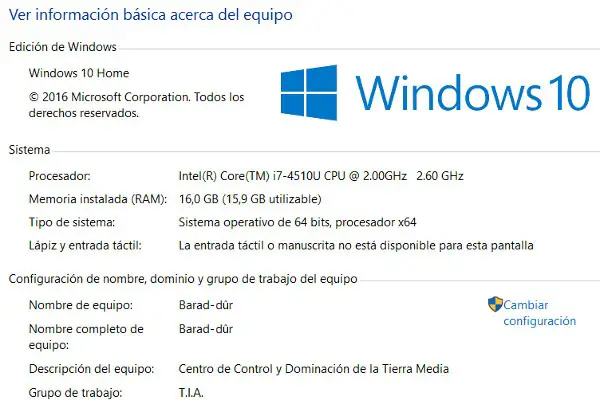
Finalmente, descargaremos la librería de Visual C ++ que corresponda a nuestro tipo de sistema: para sistemas de 32 bits tenemos que recurrir al archivo x86, mientras que para sistemas de 64 bits tenemos que recurrir al archivo x64.
A continuación, ejecutaremos la herramienta e instalaremos las bibliotecas de Visual Studio. Para aplicar los cambios correctamente Reiniciaremos la computadora tan pronto como se complete la instalaciónlos
Dónde descargar MSVCR100.dll para Windows 10, Windows 7 y Windows 8
Si las bibliotecas de Visual C ++ no nos ayudaron, necesitaremos descargar e instalar el archivo MSVCR100.dll manualmente.
- Descargar MSVCR100.dll para sistemas de 32 bits
- Descargar MSVCR100.dll para sistemas de 64 bits
Después de descargar el archivo correspondiente a nuestro tipo de sistema, descomprimiremos el archivo ZIP y Lo pegaremos en la carpeta que contiene el programa que crea el error Falta MSVCR100.dll.
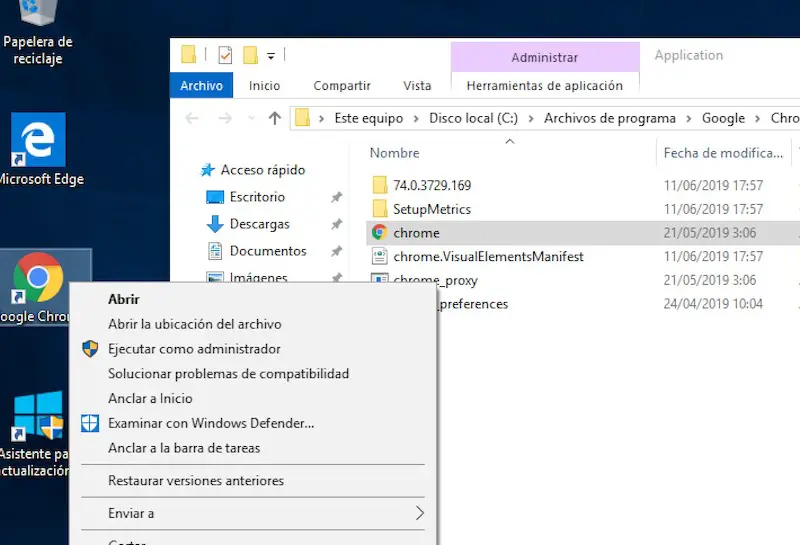
Para hacer esto, haga clic con el botón derecho en el icono del programa en el escritorio de Windows y Haga clic en Abrir ubicación de archivoFinalmente pegaremos el archivo en la carpeta que aparecerá a continuación, proceso que tendremos que repetir tantas veces como programas irregulares haya.
Para asegurarnos de que el sistema reconoce el archivo DLL correctamente, volveremos a adjuntar el archivo MSVCR100.dll a la siguiente ubicación:
Solución para el error MSVCR100.dll si el anterior no funciona
En caso de que nada de lo anterior nos haya funcionado, el último paso se basa en usar el símbolo del sistema de Windows, al que puede acceder escribiendo CMD en la barra de búsqueda de Windows y haciendo clic derecho en el programa. ejecutar la herramienta con privilegios de administradorlos
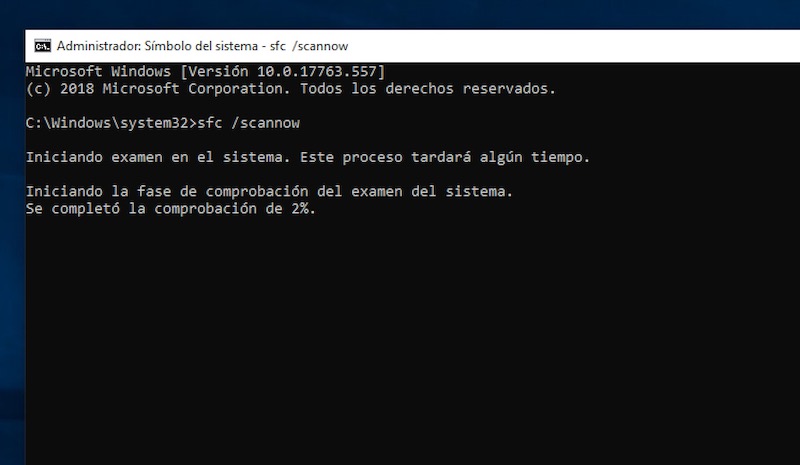
A continuación ingresaremos el siguiente comando:
Una herramienta se ejecutará automáticamente para intentar reparar los archivos del sistema dañados y agregar aquellos que no están en la raíz del sistema. Como hicimos con las bibliotecas de Visual C ++, luego de completar el proceso reiniciaremos la computadoralos
los
![Falta el error. SOLUCIÓN en D3DX9_25.dll en Windows [2021] Falta el error. SOLUCIÓN en D3DX9_25.dll en Windows [2021]](https://informateaquihoy.com/wp-content/uploads/Falta-el-error-SOLUCION-en-D3DX9_25dll-en-Windows-2021.jpg)
![. SOLUCIÓN MFC120u.dll falta error en Windows [2021] . SOLUCIÓN MFC120u.dll falta error en Windows [2021]](https://informateaquihoy.com/wp-content/uploads/falta-mfc120-dll-windows-solucion.jpg)
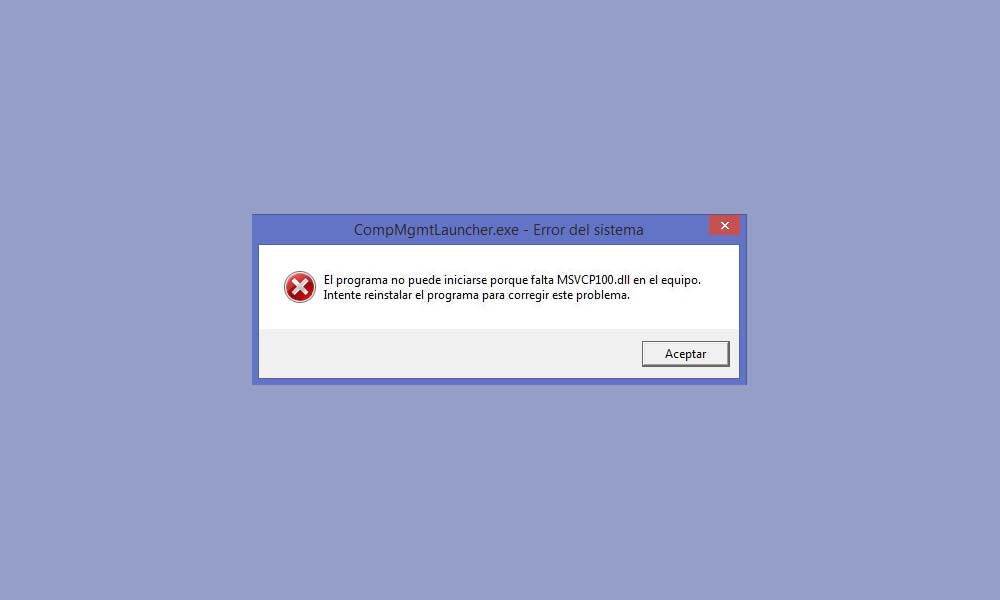
![Falta el error. SOLUCIÓN en MFC110u.dll en Windows [2021] Falta el error. SOLUCIÓN en MFC110u.dll en Windows [2021]](https://informateaquihoy.com/wp-content/uploads/error-falta-mfc110u-dll-en-el-equipo-windows-1.jpg)
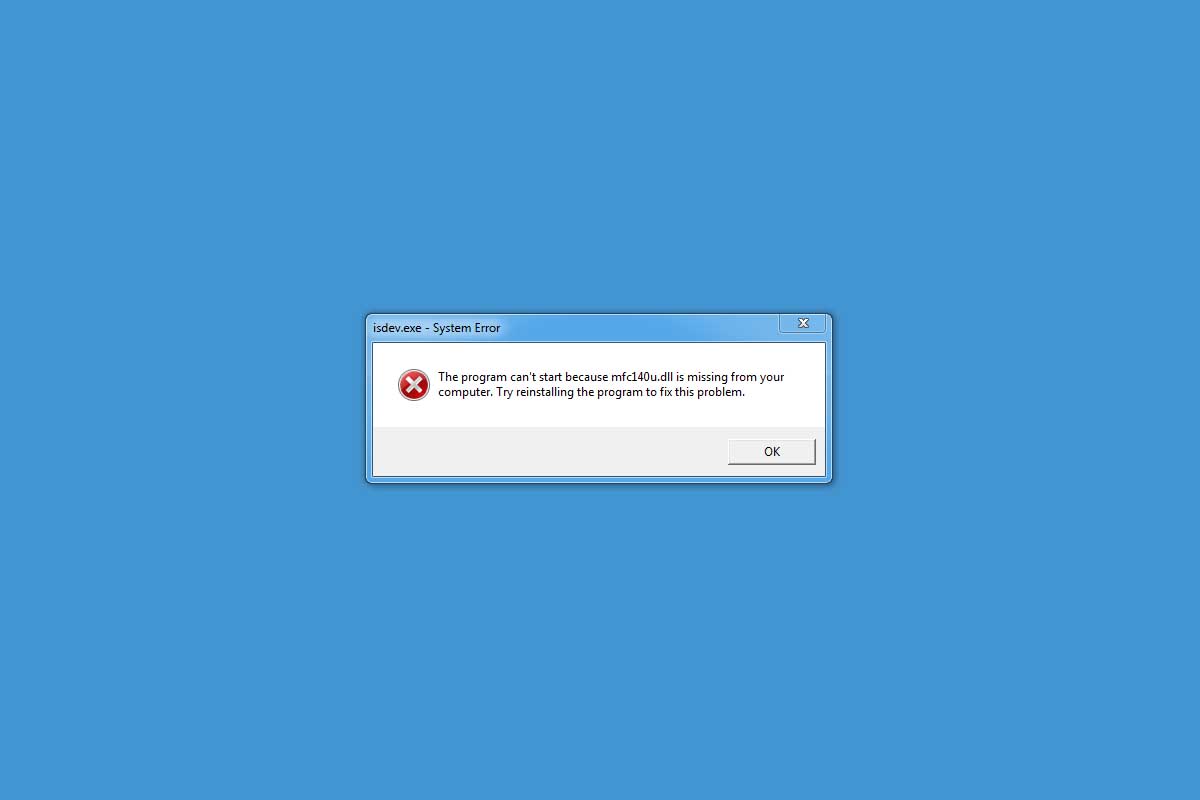
![SOLUCIÓN D3DX9_42.dll falta error en Windows [2021] SOLUCIÓN D3DX9_42.dll falta error en Windows [2021]](https://informateaquihoy.com/wp-content/uploads/d3dx9-42-dll-falta-solucion-windows.jpg)
![. SOLUCIÓN en el error D3DX9_41.dll falta en la computadora [2021] . SOLUCIÓN en el error D3DX9_41.dll falta en la computadora [2021]](https://informateaquihoy.com/wp-content/uploads/d3dx9-41-dll-error-falta-en-el-equipo.jpg)
![Falta el error. SOLUCIÓN en MFC100.dll en Windows [2021] Falta el error. SOLUCIÓN en MFC100.dll en Windows [2021]](https://informateaquihoy.com/wp-content/uploads/falta-mfc100-dll-equipo-windows-10.jpg)
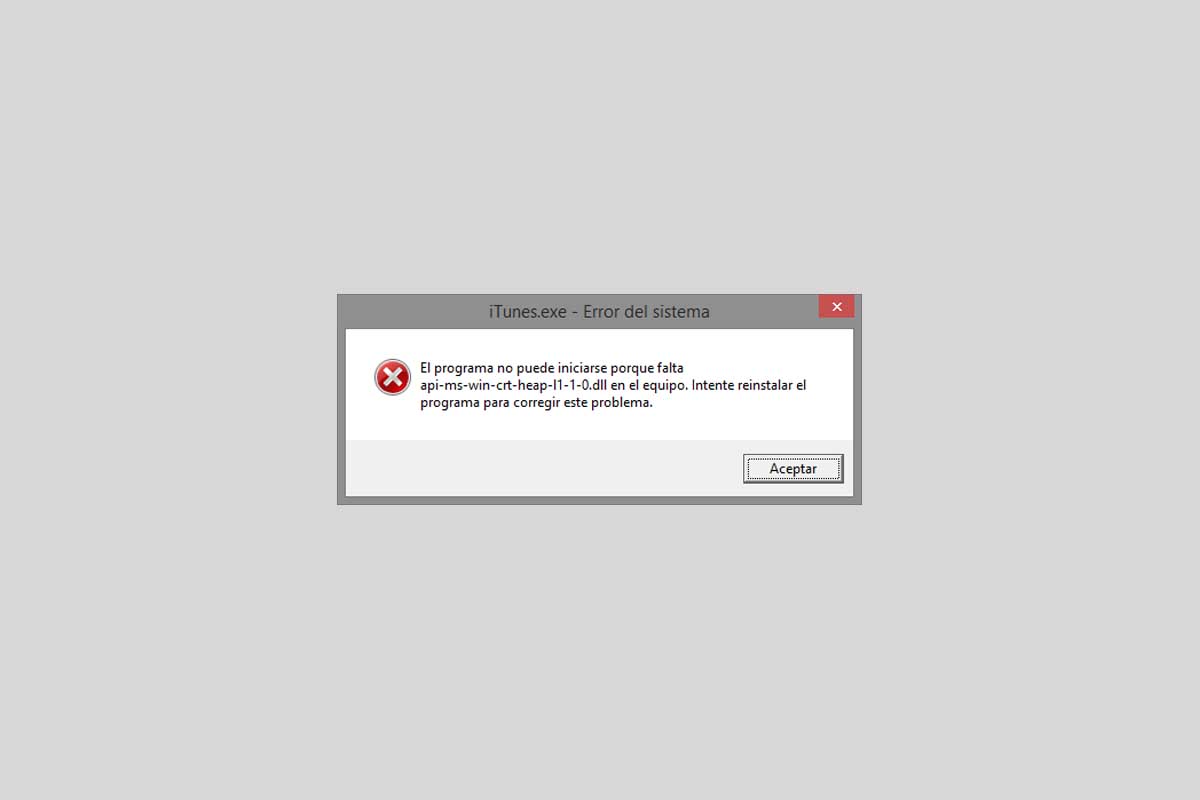
![SOLUCIÓN SOLUCIÓN Falta el archivo D3DX9_30.dll en WindowS [2021] SOLUCIÓN SOLUCIÓN Falta el archivo D3DX9_30.dll en WindowS [2021]](https://informateaquihoy.com/wp-content/uploads/solucion-error-falta-dxd3-30-dll-windows-10.jpg)